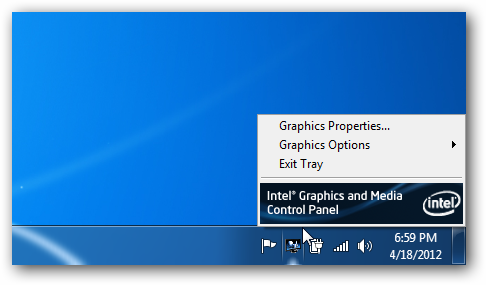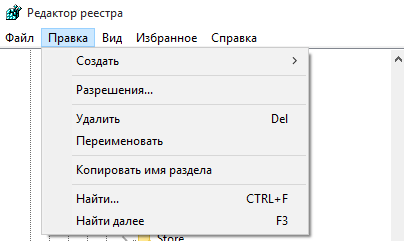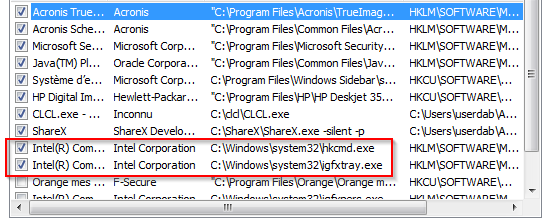CPU-Led горит красным, компьютер не включается — в чем причина? (Asus)
Приветствую. При включении компьютер проводит самодиагностику, проверяя основные компоненты. Некоторые платы содержат светодиод каждого компонента, при исправности которого — горит красным. Сегодня Попробуем решить данную проблему.
Индикатор может присутствовать на разных платах — Asus, Gigabyte, AsRock и других.
CPU-Led — что это?
Индикатор проверки процессора при включении компьютера.
Запуск ПК подразумевает проверку основных узлов материнской платы. Некоторые модели, особенно геймерские, содержат светодиод на каждом узле — например процессор, оперативная память (ОЗУ), линии PCI-E, чипсет (набор логики).
При исправном узле платы диод CPU-Led загорается на долю секунды. После — гаснет.
Светодиод остается гореть при обнаружении проблем. На монитор может не подаваться видеосигнал.
Важно! Постоянное свечение CPU-Led только предположительно указывает на наличие проблем процессора.
CPU-Led горит красным — в чем предположительно причина?
- Плохой контакт процессора с сокетом (гнездо установки).
- Проблемный блок питания. Например отсутствует необходимый уровень напряжения.
- Изменение настроек BIOS, особенно касающихся разгона (запредельное изменение вольтажа, частоты шины). Попробуйте выполнить сброс BIOS настройкой Load BIOS Setup Defaults (название может отличаться).
- Ошибки оперативной памяти (проблемы контактов, аппаратные проблемы чипов памяти).
- Неисправность материнки (вышла из строя система питания VRM — мосфеты, дроссели), процессора (например погнуты ножки).
CPU-Led горит красным — варианты решения
- Начинающим пользователям рекомендуется отнести ПК в сервисный центр.
- Аккуратно снимите радиатор. Используя YouTube внимательно ознакомьтесь как снимать процы Intel/AMD. Проверьте наличие ножек, контактов, общее состояние сокета/процессора. Установите обратно. При необходимости — замените термопасту.
- Верните настройки BIOS к заводскому состоянию. Название опции зависит от модели платы. Обычно содержит слова BIOS, Load Default, Optimize, Default (F5).
- Извлеките модули оперативной памяти. Если несколько — установите только один, но другой слот. Запустите ПК.
- Проверка блока питания. Попробуйте заменить на другую модель. Либо отключите от материнской платы все устройства, снизив общее потребление. Запустите компьютер. Если CPU-Led — не горит, проблема в блоке питания — отсутствие необходимого уровня напряжения.
Заключение
- CPU-Led — свидетельствует о неполадках с процессором.
- Желательно снять радиатор охлаждения, проверить контакты, сокет, после — установить обратно. Важно: все действия проводить с особой осторожностью.
Igfxtray в автозагрузке: что это за процесс, как отключить и удалить
Производительность компьютера напрямую зависит от загрузки основных параметров – диска, памяти и центрального процессора. Именно эти 3 компонента отвечают за общую отзывчивость интерфейса и скорость отклика при выполнении задач. Сильнее всего при работе со стандартными приложениями страдает оперативная память. Ее может не хватать, даже если открыто всего 10-15 вкладок браузера и пара программ. В такой ситуации можно заменить модули памяти на более емкие варианты, но лучше разобраться, из-за чего столь мало остается доступной оперативной памяти.
Если загрузить «Диспетчер задач», нажав на кнопки Ctrl+Alt+Del и выбрав соответствующий пункт меню, а после в открывшемся приложении перейти на вкладку «Процессы», можно увидеть какая именно программа потребляет наибольшее количество ресурсов. Большинство процессов легко идентифицировать по их названию, но с некоторыми возникают проблемы. В частности, у пользователей компьютера можно возникнуть вопрос: что это за процесс Igfxtray, который загружает память? В рамках данного материала мы дадим ответ на этот вопрос, а также опишем, как его отключить или вовсе удалить с компьютера программу, которая его активирует.
Igfxtray: что это за процесс
Перед тем как удалять или отключать процесс Igfxtray, необходимо разобраться с его функциями. Сразу стоит отметить, что он не является системным и не представляет собой вирус (в большинстве случаев). Процесс Igfxtray может возникать только на компьютерах, которые работают под управлением процессора на базе Intel.
Igfxtray – это процесс, напрямую относящий к программе Intel Graphics and Media Control Panel, которую можно обнаружить на панели быстрого запуска при его активности. Непосредственно сам процесс Igfxtray позволяет программе выполнять следующие функции:
- Детально настраивать работу графического контроллера на компьютере;
- Изменять параметры выводимой на экран картинки: контрастность, яркость, глубину цвета;
- Настраивать разрешение экрана.
Описанные выше функции являются единственными, за которые отвечает процесс Igfxtray, при этом он регулярно находится в оперативной памяти компьютера и ждет задачи от пользователей. Учитывая, что рядовой администратор компьютера очень редко меняет параметры выводимого на экран с компьютера изображения, данный процесс можно отключить, чтобы освободить память. К тому же, некоторые из его функций дублируются параметрами операционной системы Windows, к примеру, настройка разрешения экрана.
Igfxtray: как отключить процесс или удалить программу
В единовременном отключении процесса Igfxtray нет ничего сложного – его можно завершить через «Диспетчер задач». Поскольку он не является системным, его можно спокойно выгрузить из памяти стандартными способами, нажав на кнопку Del в «Диспетчере задач» на вкладке «Процессы».
Чтобы удалить Igfxtray, и данный процесс больше не загружался при включении компьютера, необходимо стереть программу Intel Graphics Tray, которая вызывает его загрузку. Она удаляется через «Установку и удаление программ», которую можно открыть нажатием на кнопки Windows+R (чтобы вызвать окно «Выполнить») и использованием команды appwiz.cpl. Далее в открывшемся списке необходимо найти программу Intel Graphics Tray и стереть ее.
Следует отметить, что после этого процесс Igfxtray больше не будет запускаться, но не лишним станет «очистка» реестра компьютера от сохранившейся информации о программном обеспечении Intel. Для этого вновь нажмите сочетание клавиш Windows+R, и в появившемся окне пропишите команду regedit. Далее в окне редактора реестра следует выбрать пункты «Правка» — «Найти» и сперва выполнить поиск по запросу Intel Graphics Tray, а после по запросу Igfxtray. Все найденные при поиске файлы можно удалить.
Может ли процесс Igfxtray быть вызван вирусом
Практически любой процесс на компьютере может быть вирусным, а особенно тот, работа которого вызвана не операционной системой. Если процесс Igfxtray работает на компьютере, на котором не установлена программа Intel Graphics and Media Control, следует проверить его при помощи антивируса. Не исключено, что вирусный процесс скрывается под известным именем.
Еще одной проверкой, которая косвенно позволяет убедиться в чистоте процесса Igfxtray, является определение его местоположения. В «Диспетчере задач» пользователь может нажать правой кнопкой мыши на любой процесс и выбрать пункт «Открыть расположение файла», чтобы убедиться в местоположении программы. Путь файла, вызывающего работу процесса Igfxtray, не должен отличаться от:
C:\Windows\System32
Если путь файла Igfxtray отличается от указанного выше, его необходимо стереть и провести полную проверку компьютера антивирусом.
PRE-DEF на кондиционере — что это такое? (горит красным)
Данная заметка опишет причины свечения лампочки (горит красным), которую могут содержать некоторые модели сплит-систем.
PRE-DEF на кондиционере — что это такое?
PRE-DEF на кондиционере — чаще всего говорит о неисправности датчика испарителя.
Однако присутствует проблема — данная лампочка на разных производителях может обозначать разную ошибку. Поэтому важно внимательно прочитать инструкцию. Также можно поискать мануал на просторах интернета.
На заметку: испаритель при помощи хладагента забирает тепло из воздуха в процессе его испарения внутри контура. В моноблоке испарительно находится возле конденсатора, а в сплит-системе — во внутреннем блоке.
Разбираемся
Значение индикатора зависит от производителя. Была проанализирована информация в интернете, собрано самое важное.
- Индикатор PRE-DEF может мигать через 30-60 сек после запуска компрессора кондиционера. Далее спустя три минуты компрессор может повторно запуститься, однако все повторяется. Данная ошибка означает неисправность датчика на испарителе.
- После уборки кондиционера при включении может мигать индикатор PRE-DEF. Такое поведение может быть следствием работы функции предварительного нагрева, при которой внутренний блок кондиционера в режиме обогрева начинает подавать воздух только спустя 5 минут. В течении этих 5 минут индикатор мигает.
- Также ошибка PRE-DEF может сообщать об отсутствии контакта с датчиком температуры на конденсаторе. Кондиционер начнет работу только после включения датчика.
- Если мигает сразу несколько датчиков, например Operation+Timer+Def/Fan — значит зафиксирована перегрузка по току компрессора более 4 раз за час (такое бывает при заломанной трассе или чрезмерной заправке системы). Решение — отключить питание (несколько минут).
- В моделях кондиционеров DANTEX (охлаждение/обогрев) индикатор PRE-DEF говорит о том, что наружный блок покрылся инеем, при этом автоматически включается опцию саморазморозки.
Если выяснить причину свечения PRE-DEF не удается — не стоит экспериментировать, необходимо обратиться в авторизованный сервисный центр.
Заключение
- PRE-DEF на кондиционере — ошибка, значение которой зависит от производителя, однако наиболее встречаемая причина — поломка датчика испарителя.
При подготовке материала использовались источники:
https://990x.top/cpu-led-gorit-krasnym-kompyuter-ne-vklyuchaetsya-v-chem-prichina-asus.html
Igfxtray в автозагрузке: что это за процесс, как отключить и удалить
https://990x.top/pre-def-na-konditsionere-chto-eto-takoe-270621new.html